Wer mit Linux lebt und Gimp installiert hat (bei vielen Distributionen schon mit dabei; bei Mint aktuell nachzuinstallieren), der sollte sich vielleicht noch das freie Graphictool ImageMagick installieren und schon ist es mit diesen freien Mitteln ein Leichtes, mal eben einen großen Bilderstapel zusammen gleichmäßig zurechtzuschneiden. Dies brauche ich bisweilen, wenn ich eine CT- oder MRT-Serie habe, z. B. die nur in der Mitte den Kopf zeigt und doch als Querformat vorliegt, wo also links und rechts was übersteht.
Um jetzt alle Bilder gleichmäßig zu beschneiden nutzen wir in einem Terminalfenster das Kommando mogrify mit dem Parameter -crop. Da dies Kommando standardmäßig die Originaldatei ersetzt, mache ich es so, dass ich einfach alle Bilder in einen Ordner packe und von diesem eine Kopie erzeuge. Das Zuschneiden mache ich dann in dem Kopieordner. Das ist schnell gemacht und hat den Vorteil, dass ich bei einem falschen Zuschnitt einfach das Ergebnis wegwerfen kann und mit einer neuen Kopie einen neuen Versuch machen kann.
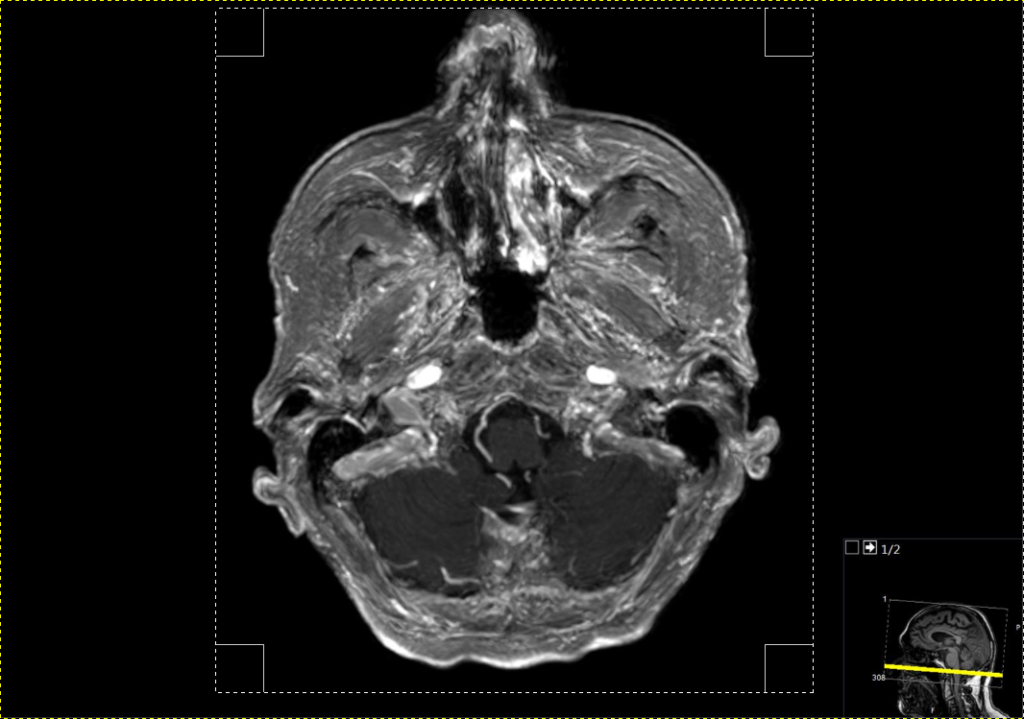
Damit der Zuschnitt möglichst doch schon beim ersten Mal klappt öffnen wir von der Serie das Bild im Gimp, welches die größte Ausdehnung hat, damit wir nicht versehentlich bei zu kleiner Auswahl nachher die Ohren abschneiden. Mit der rechteckigen Auswahl (![]() oder Strg-R) wählen wir dann den Ausschnitt, den wir behalten wollen. Gimp zeigt uns dann im Werkzeugkasten bei den Werkzeugeinstellungen die Koordinaten an:
oder Strg-R) wählen wir dann den Ausschnitt, den wir behalten wollen. Gimp zeigt uns dann im Werkzeugkasten bei den Werkzeugeinstellungen die Koordinaten an:
Position (später Parameter +X und +Y) und
Größe (später Parameter {Breite}x{Höhe}).
Jetzt wechseln wir im Terminal in den Ordner mit unseren (kopierten) Bildern und geben folgenden Befehl ein:
mogrify -crop {Breite}x{Höhe}+X+Y *.jpg
Dabei müssen die im Gimp angezeigten Werte eingesetzt und gegebenenfalls *.jpg durch die Endung des vorhandenen Grafikformats (also z. B. *.png oder *gif; Groß-/Kleinschreibung beachten!) geändert werden. Ein Befehl könnte also beispielsweise so aussehen:
mogrify -crop 867x1053+367+9 *.jpg
Das war’s dann auch schon. Bevor man jetzt den Originalordner mit den nicht beschnittenen Bildern löscht empfiehlt es sich, noch mal alles durchzublättern, ob das Ergebnis auch wirklich der Vorstellung entspricht.
(Typischer möglicher Fehler, der einem unterlaufen kann ist, dass man die Parameter für die Größe nicht mit einem x sondern mit einem * trennt. Das funktioniert dann nicht.)
Wer es noch etwas ausführlicher aber in Englisch mag, findet hier was. Da ist auch noch eine Möglichkeit beschrieben, die Dateien umbenennen zu lassen, damit man sich nicht die Originale überschreibt. Dann sind aber die Originale und die beschnittenen Bilder in einem Ordner und man muss dann noch sortieren. Daher bevorzuge ich die oben beschriebene Methode mit dem Zweitordner.
